Android 6।0 धीरे-धीरे उपकरणों के लिए चल रहा है और यह निश्चित रूप से बहुत सारी नई सुविधाओं के साथ आता है जिन्हें आप एक्सप्लोर करना चाहते हैं। मार्शमैलो में कुछ विशेषताएं प्रयोगात्मक हैं और छिपी हुई हैं जब तक कि आप तय नहीं करते कि आप पूरी तरह से चाहते हैं, उन्हें करने की आवश्यकता है, उन्हें आज़माएं। इन नए प्रायोगिक सुविधाओं को सेटिंग ऐप में एक वरीयता में कहा जाता है सिस्टम यूआई ट्यूनर यदि आप सेटिंग ऐप खोलते हैं तो आप वहां वरीयता नहीं देखेंगे। सिस्टम यूआई ट्यूनर, इसकी सेटिंग्स की प्रयोगात्मक प्रकृति के कारण, पहले सक्षम होना चाहिए। ऐसे।
सूचना पैनल नीचे खींचो। पैनल के खुलने के बाद, टॉगल देखने तक एक बार फिर से स्वाइप करें। एक बार टॉगल दिखाई देने के बाद, आपको बहुत ऊपर (प्रोफाइल बटन के बगल में) एक कॉग व्हील आइकन दिखाई देगा। इसे टैप करें और इसे कुछ सेकंड के लिए रोककर रखें और फिर इसे छोड़ दें। आप सेटिंग ऐप पर रीडायरेक्ट हो जाएंगे और एक अलर्ट आपको बताएगा कि सिस्टम UI ट्यूनर जोड़ दिया गया है।


सेटिंग ऐप से सिस्टम UI ट्यूनर को हटाने के लिए,इसे सक्षम करने के लिए समान चरणों का पालन करें। एक बार जब आप कॉग व्हील आइकन जारी करते हैं, तो आप एक बार फिर सेटिंग ऐप पर रीडायरेक्ट हो जाएंगे। ऑन-स्क्रीन अलर्ट आपको बताएगा कि सिस्टम UI ट्यूनर सफलतापूर्वक हटा दिया गया है।
सिस्टम UI ट्यूनर के अंदर सेटिंग्स के लिए,याद रखें कि वे प्रयोगात्मक हैं। उन्हें बंद करना अविश्वसनीय रूप से आसान है लेकिन जब आपके पास एक सुविधा सक्षम होती है, तो यह आपकी बैटरी के जीवन को अन्य चीजों के बीच प्रभावित कर सकती है।
जब आप प्रेस करते हैं, तो ईस्टर अंडे पसंद करने वाले किसी भी व्यक्ति के लिएऔर अधिसूचना पैनल में कोग व्हील आइकन को दबाए रखें, यह मुड़ना शुरू कर देता है। मुझे नहीं पता कि यह लॉलीपॉप में हुआ था क्योंकि मेरे पास कभी भी उस विशेष बटन को रखने का कारण नहीं था, लेकिन यह मार्शमैलो में है और यह देखने में साफ है।






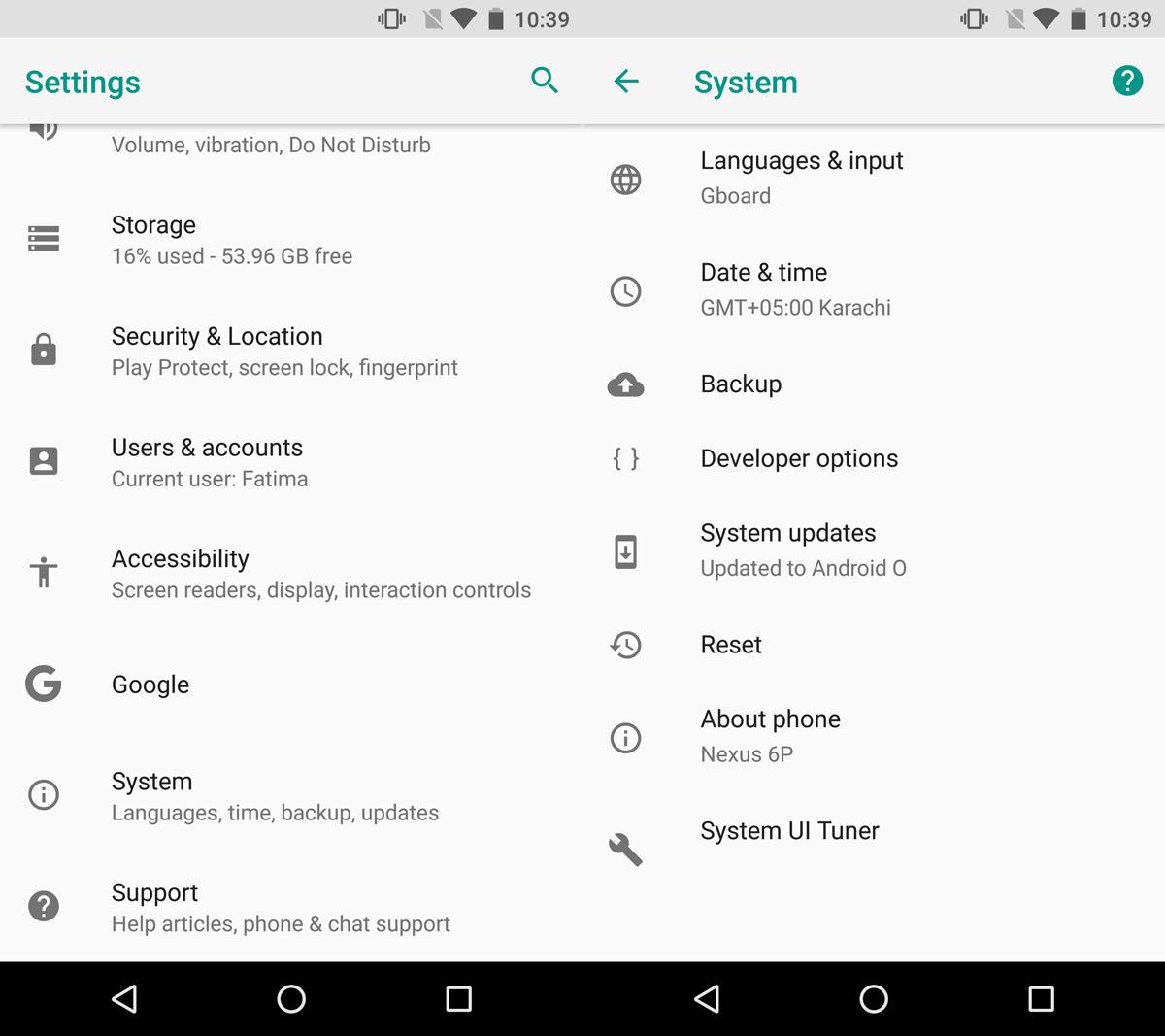






टिप्पणियाँ